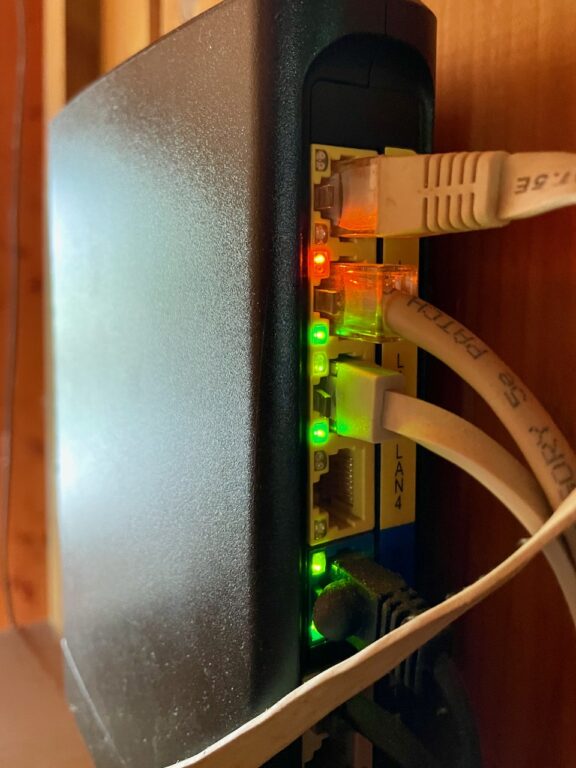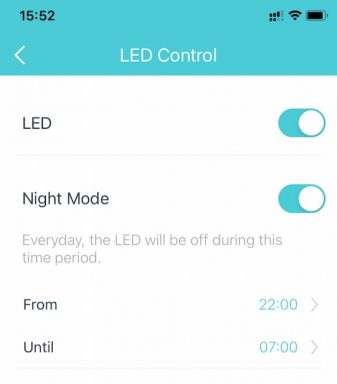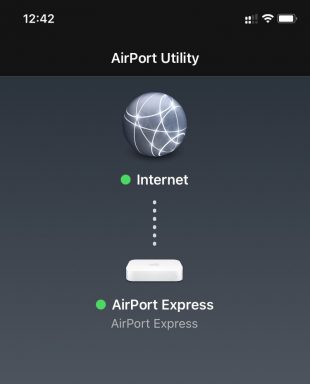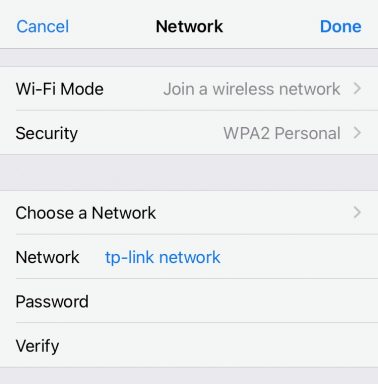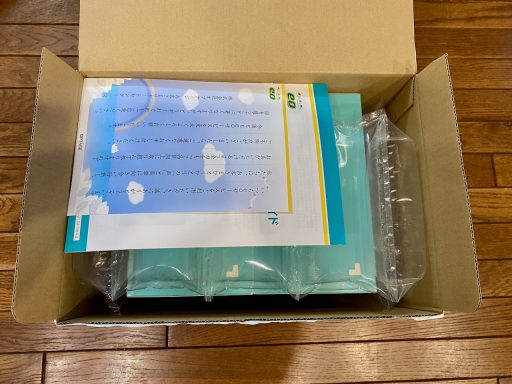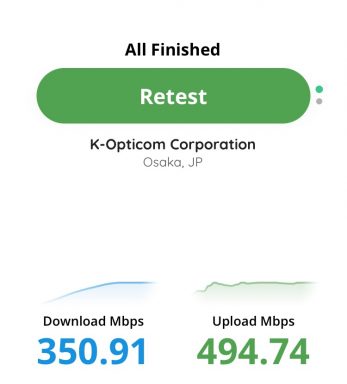今月上旬に通信事業者の見直しを始めてから2週間以上が経過し、ようやく4台の端末で使用するキャリアがほぼ確定したのでまとめておきます。
iPhone 12 mini (MG)
主回線SIM:BIC SIM (IIJmio) 2GB/mo.
副回線eSIM:Rakuten(解約予定)
iPhone 12 mini (CI)
主回線eSIM:povo 2.0
副回線SIM:Rakuten(BIC SIMは解約予定)
iPad mini 4 (CI)
BIC SIM (IIJmio) 利用者登録 5GB/mo.
iPhone SE 3(スタンバイ)
主回線eSIM:povo 2.0
*IIJmio 2回線でデータシェア合計7GB/mo.
BIC SIM (IIJmio) へのMNP転入で28,000ビックポイントを貰ったので、毎月の通信費(850 + 990 = ¥1,840) をビックポイントで支払えば、1年と3ヶ月間は実質無料で維持できます。必要な月額は二人分5回線で10GB(BIC 7GB + 楽天3GB)のデータを消費したとしても、楽天モバイルの税込1,078円で済みます。
通話が多いiPhone 12 mini (CI) の楽天モバイルLinkで発信すれば、国内通話24時間カケホーダイですが、注意すべき点は、「モバイルデータ通信」と「デフォルトの音声回線」を共に楽天モバイルの回線に設定しておかないと非通知になること。
私(MG)は以前から実質0円運用ですが、同居人(CI)は今回の見直しでiPad mini 4で使っていたmineo回線を解約し、povo 2.0とBIC SIM (IIJmio)の通話オプションを解約した結果、大幅に節約することができそうです。
携帯古事記にとってはこれが現時点の最安最善策だと思いますが、光固定回線で毎月、eo光に5,314円以上も支払い続けている状況を何とかしたい。これが今後の課題です。
MNP (Mobile Number Portability) Switching Tactics — Part 6に戻る。
MNP (Mobile Number Portability) Switching Tactics — Part 1に戻る。